Dellドッキング ステーション
Dellドッキング ステーションのセットアップ、ドライバーのインストール、ファームウェアのアップデートについて説明します。
プロモーション コンテンツ

SupportAssist診断を実行する(英語で)
SupportAssistを利用して、お使いのDellドッキング ステーションに対する診断テストを実行できます。
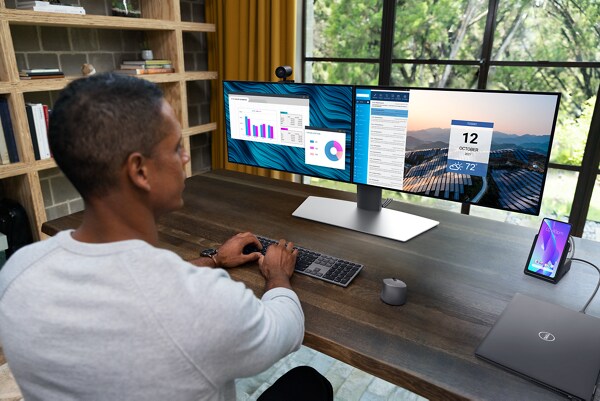
デュアル モニターまたはマルチ モニターをセットアップする
Dellドッキング ステーションを使用してデュアル モニターまたはマルチ モニターを設定する方法について説明します。

Dellドッキング ステーションのガイド
さまざまなタイプのDellドッキング ステーションについてと、お使いのDell製ノートパソコンと互換性のあるドックを見つける方法について説明します。
追加サポート
Dell UniversalまたはUSB-Cドッキング ステーションのヘルプとサポート
Dell UniversalまたはUSB-Cドッキング ステーションのセットアップ、ドライバーのインストール、パフォーマンスを最適化するためのファームウェアのアップデートについて説明します。Dell Thunderboltまたはパフォーマンス ドッキング ステーションのヘルプとサポート
Dell Thunderboltまたはパフォーマンス ドッキング ステーションのセットアップ、ドライバーのインストール、パフォーマンスを最適化するためのファームウェアのアップデートについて説明します。Dell Ruggedドッキング ステーションのヘルプとサポート
Dell Ruggedドッキング ステーションのセットアップ、ドライバーのインストール、パフォーマンスを最適化するためのファームウェアのアップデートについて説明します。Dell有線ドッキング ステーションの診断インジケーターを使用する
Dell有線ドッキング(WDシリーズ)ステーションに組み込まれている診断インジケーターの使用方法について説明します。モニターまたはノートパソコンのディスプレイの問題を解決する方法
以下の簡単な手順に従って、Dell製モニターまたはノートパソコンのディスプレイ関連の問題を解決してください。ディスプレイまたはビデオの問題をトラブルシューティングするためのその他のリソースを見つけてください。複数のモニターの問題をトラブルシューティングする
Dell製コンピューターで複数のモニターを使用している場合に発生する表示の問題をトラブルシューティングして解決する方法について説明します。ビデオ リソース (英語)
How to install your Dell USB-C or Thunderbolt Dock with Dell Command Update
Use Dell Command Update to install your Dell Thunderbolt and USB-C dock (TB15/ TB16/ WD15) in a few simple steps. Closed captions available in many languages.
How to Use WD19, WD19DC or WD19TB Dock
The WD19 dock has three connectivity options: USB-C, dual USB-C, and Thunderbolt 3. Before installing the dock, ensure that your system is up to date and download the latest updates for the dock from Dell Support. Connect the dock's power adapter and run the firmware update. The maximum number of monitors and resolutions supported varies by model, and the rear USB-C multi-function display port and HDMI port share hardware. The rear Thunderbolt port on the WD19TB operates at USB 2.0 speeds when used with non-Thunderbolt devices.
How to Use Dell Drivers and Downloads Website
To download Dell drivers, go to Dell Support Drivers and select your Dell computer or enter the Service Tag. Click "Check for Updates" and then "Show drivers" to review the list. Click "Download And Install" and restart the computer. Dell drivers are only available for tested operating systems. You can also manually download drivers by selecting the operating system, driver category, and clicking "Download". Follow the onscreen instructions to install.
その他のリソース

オーディオおよびスピーカー
スピーカー、ヘッドフォン、マイクのオーディオ関連の問題に関するサポートを受けることができます。
マウス、キーボード、タッチパッド
マウス、キーボード、タッチパッドなどに関する一般的な問題を解決するためのサポートを受けることができます。
オペレーティング システム
Windows 11、Windows 10、Ubuntuなど、Dellがサポートするオペレーティング システムへのサポートが受けられます。